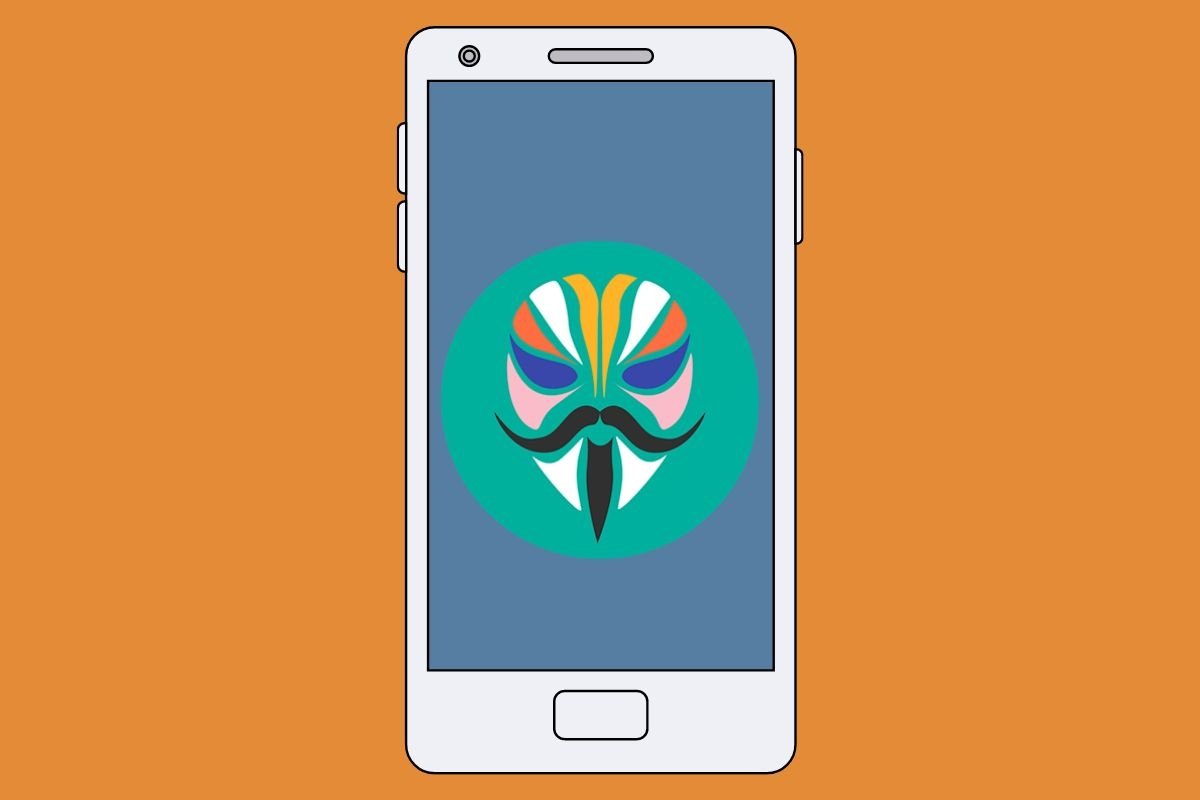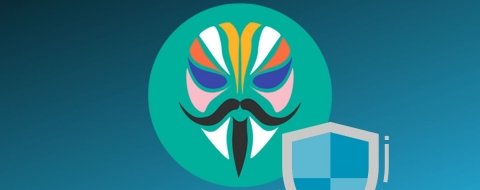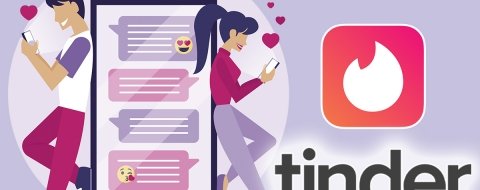Magisk es una interesante utilidad que, combinada con Magisk Manager, se puede usar para llevar a cabo diferentes modificaciones en un Android. A continuación te vamos a contar qué es y para qué sirve y una guía que explica cómo instalarla y cómo la puedes utilizar para conseguir permisos de superusuario, o SuperSu, en tu dispositivo.
Qué es Magisk y para qué sirve
Magisk es una herramienta para rootear Android. Es decir, para obtener el acceso de superusuario o privilegios de administrador en un dispositivo, lo que brinda un control más completo y permite realizar modificaciones avanzadas en el sistema operativo que no suelen estar disponibles.
Magisk es una de las opciones más populares porque ofrece una serie de ventajas y características diferentes a otros medios para rootear. Básicamente porque utiliza una técnica conocida como systemless root. Consiste en no modificar directamente los archivos del sistema, sino en instalarse como una capa adicional que se superpone al sistema operativo. Esto tiene varias ventajas, como:
- Ocultación de acceso de root: puede ocultar el estado de root a las aplicaciones que no son compatibles con dispositivos rooteados. Por ejemplo significa que es posible utilizar aplicaciones que normalmente no funcionarían en dispositivos rooteados, como por ejemplo las bancarias o las de pago.
- Módulos Magisk: permite la instalación de módulos o complementos que se pueden agregar al sistema para sumar funciones adicionales o modificar el comportamiento del dispositivo. Hay una amplia gama de módulos disponibles, que van desde mejoras de rendimiento hasta modificaciones de la interfaz de usuario y más.
- Magisk Manager: es una aplicación complementaria que proporciona una interfaz gráfica para administrar el proceso de root, la instalación de módulos, ocultar el acceso de root y llevar a cabo actualizaciones.
Eso sí, cabe recordar que rootear un Android tiene riesgos y puede invalidar la garantía del fabricante. Además, realizar modificaciones incorrectas o instalar módulos incompatibles puede causar problemas en el dispositivo. Por tanto, es aconsejable informarse bien de los riesgos que conlleva su uso.
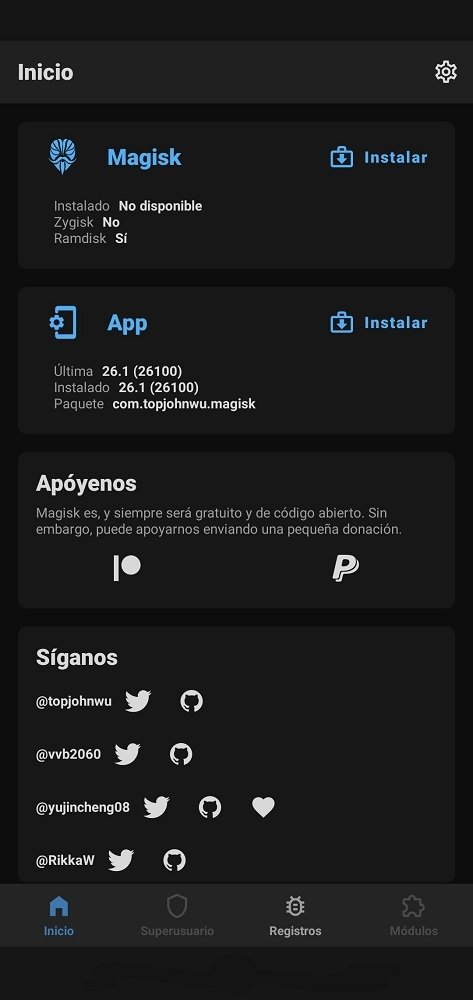 Interfaz principal de Magisk Manager
Interfaz principal de Magisk Manager
Cómo instalar Magisk en Android
El proceso de instalación de Magisk varía en función de si se tiene un Android rooteado o no. A continuación te explicamos el proceso a seguir en cada caso:
Cómo instalar Magisk en Android con root
Si tu dispositivo ya tiene acceso root, puedes seguir estos pasos para instalar Magisk:
- Antes de comenzar, asegúrate de que tu teléfono tiene un administrador de archivos con acceso de lectura y escritura en el sistema de archivos.
- Descarga la última versión de Magisk Manager desde Malavida o un sitio de confianza, como su web oficial.
- Toca el archivo para iniciar la instalación (recuerda que debes haber habilitado en la configuración del dispositivo la opción Fuentes desconocidas para permitir la instalación de apps que no procedan de la tienda oficial).
- Una vez que Magisk Manager esté instalado ábrelo, toca el botón Instalar y selecciona Instalar nuevamente en el cuadro de diálogo que aparece.
- Magisk Manager descargará la última versión de Magisk y la instalará en tu dispositivo.
- Una vez que la instalación se complete, te pedirá que reinicies el dispositivo. Toca el botón Reiniciar para hacerlo.
- Después de reiniciar, verifica si Magisk se ha instalado correctamente abriendo la aplicación Magisk Manager. Si puedes acceder a las funciones de administración de Magisk y ves su logotipo, significa que la instalación se ha completado con éxito.
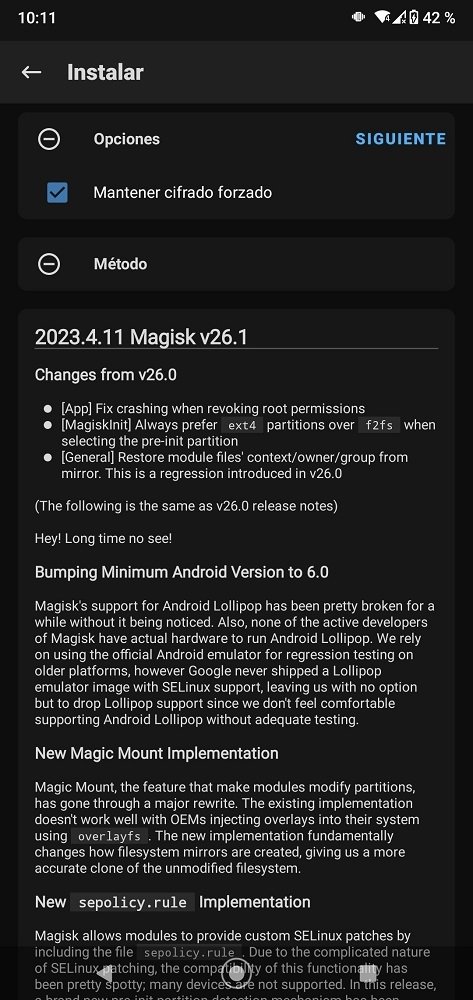 Instalamos Magisk desde Magisk Manager
Instalamos Magisk desde Magisk Manager
Cómo instalar Magisk en Android sin root
Para instalar Magisk en un dispositivo que no está rooteado, sigue estos pasos:
- Antes de comenzar, debes desbloquear el bootloader de tu dispositivo Android. Ten en cuenta que este proceso varía según el fabricante y el modelo del dispositivo. En Malavida puedes encontrar una guía para modelos de diferentes fabricantes.
- Una vez que hayas desbloqueado el bootloader, asegúrate de que tu dispositivo tenga la opción Depuración USB habilitada. Para hacer esto, ve a la configuración de tu dispositivo, busca la sección Opciones de desarrollador (si no ves esta sección, ve a Acerca del teléfono y toca repetidamente el número de compilación hasta que se active).
- Descarga la última versión de Magisk desde el repositorio oficial en GitHub. Necesitas el archivo ZIP de Magisk, no la aplicación Magisk Manager.
- Reinicia tu dispositivo en modo de recuperación. Para esto tienes que mantener presionados el botón de encendido y el botón de bajar volumen, aunque puede variar en función del modelo de teléfono.
- Una vez que ingreses al modo de recuperación, tendrás que usar los botones de volumen para navegar y el botón de encendido para seleccionar opciones. Elige Instalar y busca el archivo ZIP de Magisk en la carpeta que descargaste. Selecciona el archivo y confirma la instalación.
- Ahora solo queda esperar a que la instalación se complete y, una vez finalizada, selecciona la opción Reiniciar o Reboot para reiniciar tu dispositivo.
- Después de reiniciar, deberías tener Magisk instalado en tu dispositivo Android. Puedes verificarlo buscando la aplicación Magisk Manager en la lista de aplicaciones. Si la aplicación está presente y se abre correctamente, significa que Magisk también.
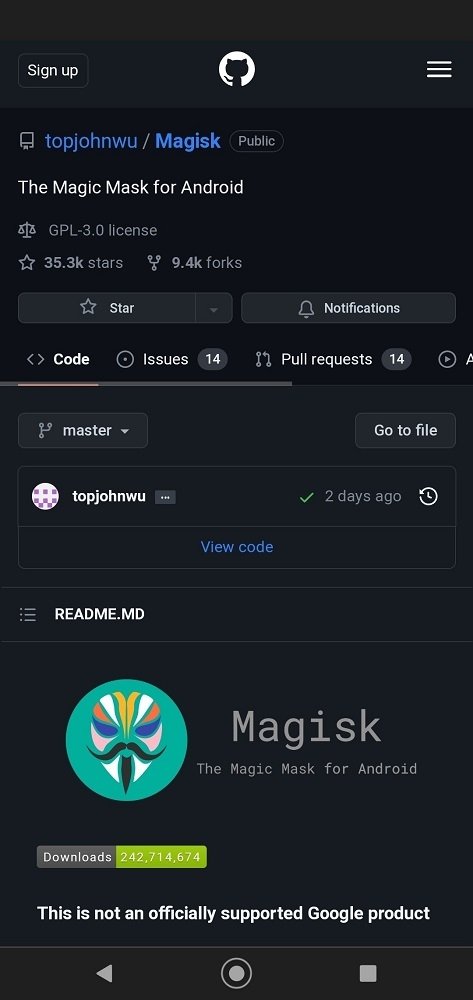 En GitHub encontraremos la versión más reciente de Magisk
En GitHub encontraremos la versión más reciente de Magisk
Cómo rootear con Magisk
Una vez ya has instalado Magisk en tu Android, ya puedes usarlo para rootear tu dispositivo. Sigue estos pasos:
- En Magisk Manager, toca el botón Instalar y selecciona Instalar nuevamente. Esto iniciará el proceso de parcheo del archivo de imagen de arranque (boot image) de tu dispositivo.
- Sigue las instrucciones en pantalla para seleccionar el método de parcheo adecuado para tu dispositivo. Esto puede variar según el fabricante y el modelo. Magisk Manager parcheará el archivo de imagen de arranque y generará un archivo llamado magisk_patched.img que se guardará en la carpeta Download o MagiskManager en la memoria interna del dispositivo.
- Conecta el dispositivo al ordenador mediante un cable USB y abre una ventana de comandos en tu computadora y navega hasta la ubicación donde está el archivo magisk_patched.img.
- Reinicia el dispositivo en modo de recuperación y selecciona la opción para flashear o instalar una imagen de arranque. Luego, selecciona el archivo magisk_patched.img que generaste previamente.
- Confirma la instalación y espera a que se complete el proceso para reiniciar el dispositivo. Ahora ya deberías tener acceso root.